Linux发行版中的网络配置指南:IP地址、路由、防火墙,轻松管理Linux网络
发布时间: 2024-07-22 23:13:25 阅读量: 42 订阅数: 30 


`人工智能_人脸识别_活体检测_身份认证`.zip
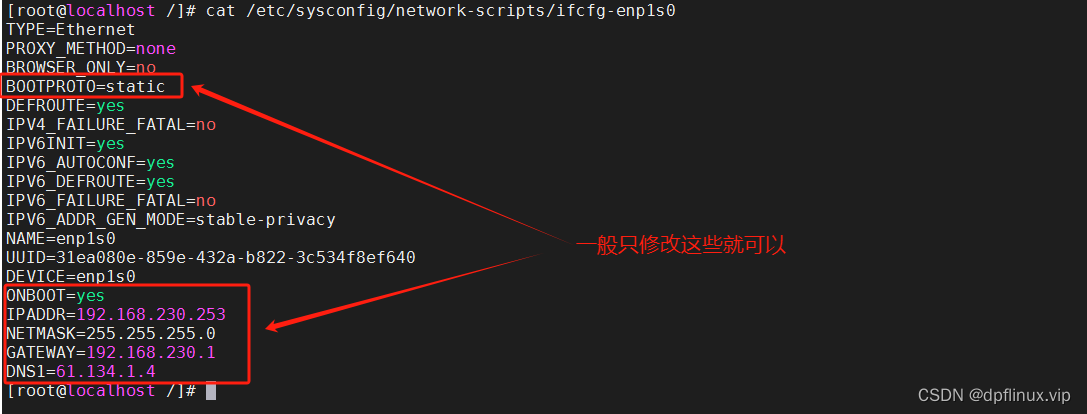
# 1. Linux网络基础
Linux操作系统提供了强大的网络功能,用于建立和管理网络连接。本章将介绍Linux网络基础知识,包括网络接口、IP地址、子网掩码和网关。
### 网络接口
网络接口是计算机与网络连接的物理或虚拟设备。在Linux系统中,网络接口通常以eth0、eth1等名称表示。您可以使用`ifconfig`命令查看系统中的网络接口。
### IP地址
IP地址是分配给网络接口的唯一标识符。它用于在网络中识别和定位设备。IP地址由四个数字组成,每个数字范围为0到255。例如,一个有效的IP地址可能是192.168.1.100。
# 2. IP地址和路由管理
### 2.1 IP地址配置
IP地址是网络设备在网络上进行通信的唯一标识符。它由32位二进制数组成,通常表示为点分十进制格式(例如,192.168.1.1)。IP地址配置是网络管理中的基本任务,可确保设备能够相互通信。
#### 2.1.1 静态IP地址配置
静态IP地址是手动分配给网络设备的固定地址。它不会随着设备重新启动或连接到不同网络而改变。静态IP地址配置通常用于服务器、路由器和网络打印机等关键设备。
**步骤:**
1. 打开网络设置(例如,在Linux中使用`nmtui`或`ifconfig`命令)。
2. 选择要配置的网络接口。
3. 在IP地址字段中输入静态IP地址。
4. 输入子网掩码和网关地址。
5. 单击“应用”或“保存”以应用更改。
#### 2.1.2 动态IP地址配置
动态IP地址是通过DHCP(动态主机配置协议)服务器自动分配给网络设备的。DHCP服务器负责为连接到网络的设备分配IP地址、子网掩码和网关地址。动态IP地址配置通常用于客户端设备,例如笔记本电脑、智能手机和打印机。
**步骤:**
1. 确保网络中已配置DHCP服务器。
2. 打开网络设置(例如,在Linux中使用`nmtui`或`ifconfig`命令)。
3. 选择要配置的网络接口。
4. 在IP地址字段中选择“自动获取IP地址”。
5. 单击“应用”或“保存”以应用更改。
### 2.2 路由表管理
路由表是存储网络设备路由信息的数据结构。它包含有关如何将数据包从源设备路由到目标设备的信息。路由表管理是网络管理中的另一项基本任务,可确保数据包能够有效地在网络中传输。
#### 2.2.1 查看和修改路由表
**查看路由表:**
```
ip route show
```
**修改路由表:**
```
ip route add <destination> via <gateway> dev <interface>
ip route del <destination> via <gateway> dev <interface>
```
**参数说明:**
* destination:目标网络或主机
* gateway:网关地址
* interface:网络接口
#### 2.2.2 添加和删除路由
**添加路由:**
```
ip route add 192.168.2.0/24 v
```
0
0





